1. 简介1.1 方案简介本文将介绍基于 简道云在线支付 和 快麦云打印插件 联合打造的零售场景一体化解决方案,适用于零售店铺日常商品销售、超市收银结算、小型门店库存管理等场景。主要功能包括:
扫码下单:支持连续扫码录入商品信息,实现销售订单的快速录入;快速收银:提交订单后,即刻生成支付二维码,并实时反馈支付状态;自动打印小票:支持付款后自动打印小票,作为交易凭证;实时更新商品库存:支持查看商品的实时库存,辅助补货等决策。1.2 方案价值相较于传统的手动收银结算方式,本文方案具备如下优势:
1.3 预期效果注:此处使用移动端扫码模拟实际收银场景,效果略有差异。若使用「PC端+条码扫描枪」,可以实现 扫描枪连续扫码录入商品 的效果。
以便利店收银为例,方案效果如下所示:
1)收银员在「销售订单表」中可直接扫码录入商品信息。提交表单后,系统会自动生成付款二维码。
2)用户可直接扫码进行支付。且支付完成后,快麦云打印机会自动打印出小票,提供给用户作为交易凭证。
3)在补货或盘点库存时,店长可以通过「库存管理」仪表盘查看当前商品的实时库存量、库存金额、排行等。
2. 实现思路注:如需自行制作商品标签,还可在快麦云平台中制作标签打印模板。并通过智能助手Pro 实现商品录入后,自动调用 快麦云打印插件 打印出商品的标签条形码/二维码,贴在对应商品上。
1)商品信息录入:新建「商品信息表」,录入商品编号、名称、售价等商品基础信息。
2)扫码录入订单:新建「销售订单表」,使用子表单字段录入商品明细,并开启子表单中特定 单行文本 字段的 扫码录入 功能。收银时,收银员便可使用扫码枪扫描识别商品,快速完成订单的录入。
3)订单在线支付&付款后打印小票:开启「销售订单表」的 在线支付 功能,实现收银员提交订单后,自动生成相应订单的付款二维码。客户扫码完成支付后,触发 智能助手Pro 自动打印小票,提供交易凭证。
4)商品库存实时统计:通过 聚合表 统计商品的实时库存,并展示在 仪表盘 中,供进一步分析查看。
3. 准备工作在使用本文方案前,请完成以下准备工作:
准备内容
具体说明
硬件设施
快麦云 标签/小票打印机;条码扫描设备,如扫描枪、手机等。平台及插件配置
参考 快麦云打印插件 文档完成以下配置:
设备绑定(对应文档章节为 2.1~2.4):注册快麦云开放平台账号,在平台中添加准备好的打印机;插件安装与启用(对应文档章节为 3.1~3.3):安装及启用快麦云打印插件。4. 设置步骤注:
1)在学习之前建议安装 付款后打印小票 应用模板,本文将按照模板中的示例数据进行讲解。
2)注:*可根据实际场景增设字段,此配置仅作参考。
4.1 新建商品信息表新建一张「商品信息表」,用于录入商品的基础信息。字段设置如下:
字段名称
字段类型
商品编码
单行文本
商品类型
下拉框
商品名称
单行文本
品牌
单行文本
规格型号
单行文本
单位
下拉框
成本单价/元
数字
销售单价/元
数字
商品图片
图片
4.2 新建入库单新建一张「入库单」,用于记录整体的入库操作信息和入库商品明细。
4.3 新建销售订单表4.3.1 表单基础设置新建一张「销售订单」表,需要包含如下 3 个关键模块:
订单信息:用于记录订单编号、下单时间等订单基础信息。商品明细:用于记录购买的商品明细,包括:商品名称、数量、折扣、订单金额等。支付信息:用于记录顾客的支付情况,如支付状态、时间、支付方式、支付金额等。
注:由于提交订单时,无需填写支付信息内容,建议直接将支付信息字段设置为「不可见」,便于填写。
4.3.2 设置扫码输入对「销售商品明细」子表单进行如下设置,实现扫码录入商品明细:
开启子表单中「商品编码」字段的 扫码输入 功能,实现扫码录入商品编码同时借助 数据联动,根据商品编码,自动填充剩余的商品信息,包括:品牌、型号、单价等。具体设置步骤如下:
1)选中「销售商品明细.商品编码」字段,在右侧「字段属性」处开启「可扫码输入」和「可修改扫码结果」。
2)对「销售商品明细」子表单中剩余的商品相关字段设置数据联动,以商品名称为例,其余同理。选中「销售商品明细.商品名称」字段,选择默认值为「数据联动」,点击「数据联动设置」后,进行如下设置:
联动表单选择「商品信息表」;条件设置为:「商品信息表」的商品编码字段等于「销售订单表」即当前表单的商品编码字段;触发联动:当前表单的商品名称字段显示「商品信息表」中商品名称字段的值;全部设置完成点击「确认」。
4.3.3 准备小票打印内容付款小票中需要使用如下 2 类字段信息,相应地,快麦云平台中也需配置 2 张数据表 order 和 goods,来分别接收主表字段和子表单字段,详情参见本文 4.4.2 节:
主表字段:订单uuid、下单时间、订单金额;子表单字段:商品名称、单价、数量、折扣、小计。所以此处,需要在表单中添加如下辅助字段,按照快麦云平台要求的数据结构,整合订单信息,使其能够被快麦云平台解析,作为后续 快麦云打印插件 打印付款小票时的内容输入。
字段名称
字段类型
字段设置
设置说明
销售商品明细.数据聚合
子表单.单行文本
在「字段属性 >> 默认值」处设置公式编辑,公式为:
CONCATENATE('{','"good_name":销售商品明细.商品名称,"good_price":销售商品明细.单价,"number":销售商品明细.数量,"discount":销售商品明细.折扣,"total":销售商品明细.小计','}')
将每行商品明细中的商品名称、单价、数量、折扣、小计拼接起来。
打印内容
单行文本
在「字段属性 >> 默认值」处设置公式编辑,公式为:
CONCATENATE('{','"order":[{"order_code":订单uuid,"order_date":下单时间转文本,"price":订单金额}]',',"goods":['+TEXT(销售商品明细.数据聚合)+']','}')
继续拼接订单编号、下单时间、订单金额,构建出标准的打印数据结构。
注:「销售商品明细.数据聚合」字段名和「打印内容」字段公式中的表格名称和字段名称,需和「快麦后台 >> 模板管理 >> 字段管理」中的表名和字段名保持一致,如公式中的 order 对应「快麦后台 >> 模板管理 >> 字段管理」中的表名 order,详情参见本文 4.4.2 节。
4.3.4 开启在线支付在表单「扩展功能 >> 在线支付」处,启用 在线支付 功能并进行如下设置,实现提交订单后自动进入收款环节:
商品详情:选择「订单名称」字段;订单金额(元):选择「订单金额」字段存储支付信息:将支付平台返回的支付状态、支付金额、支付方式等支付信息存储至对应表单字段中。
4.4 制作小票打印模板4.4.1 新建应用进入 快麦云开放平台 ,在「 应用管理」中新增应用,填写应用名称和应用描述后,点击「确定」。
4.4.2 新建数据表和字段由于打印付款小票时,既需要打印订单数据中的订单编号、金额等主字段,还需打印子表单中的明细信息。所以,需要新建 2 张数据表 order、goods,分别用于接收主表字段和销售商品明细子表单字段。具体如下:
1)在「模板管理 >> 字段管理」中,选择刚刚新建的「小票打印」应用,点击「新建字段」,在平台中新建一张数据表「order」,填写字段名、中文名称和字段值示例,填写完成后点击保存。
字段名
中文名称
字段值示例
order_code
订单uuid
XSDD250515-001
order_date
下单时间转文本
2025-05-15 08:09:19
price
订单金额
10.9
2)继续新建一张数据表「goods」,填写字段名、中文名称和字段值示例,填写完成后点击保存。
字段名
中文名称
字段值示例
good_name
销售商品明细.商品名称
蛋糕
good_price
销售商品明细.单价
10.9
number
销售商品明细.数量
1
discount
销售商品明细.折扣
1
total
销售商品明细.小计
10.9
4.4.3 新建小票模板1)进入「模板管理 >> 小票编辑」中,点击「新增公共小票模板」,填写信息后点击确定。
2)设置小票模板,添加动态数据、动态表格、二维码等工具,并进行属性设置,将【4.4.2】节准备的数据表字段,一一添加到模板中。具体设置可参考下表:
模块编号
工具类型
字段值示例
1
动态数据
第一个动态数据设置如下:
数据名称:订单编号:选择数据表:order选择字段:订单uuid第二个动态数据设置如下:
数据名称:下单时间:选择数据表:order选择字段:下单时间转文本第三个动态数据设置如下:
数据名称:订单编号:选择数据表:order选择字段:订单uuid2
动态表格
表格设置为 5 列,选择数据表为 goods :
列 1 选择字段:销售商品明细.商品名称列 2 选择字段:销售商品明细.单价列 3 选择字段:销售商品明细.数量列 4 选择字段:销售商品明细.折扣列 5 选择字段:销售商品明细.小计3
二维码
数据类型:动态获取选择数据表:order选择字段:订单uuid
注:搭建应用和表格字段的视频教程见「快麦后台 >> 系统集成」。
4.5 新建智能助手Pro新建一个智能助手Pro,用于在客户完成订单支付后,自动调用 快麦云打印插件 打印付款小票。具体设置如下:
1)进入「销售订单表」的设计页面,在「扩展功能」处,新建一个智能助手Pro 并填写名称为「付款后打印小票」,选择触发方式为「表单触发」,触发表单为「销售订单表」。
2)选中触发节点后,进行如下设置,使智能助手Pro 能够在顾客支付成功后触发:
添加触发动作为:「支付状态修改时」;添加过滤条件为:支付状态「等于」支付成功。
3)在触发节点下方添加一个 插件节点,并进行如下设置:
插件:选择「快麦云打印 >> 动态子表打印」插件;打印机序列号:设置为「自定义」,并且输入打印机序列号;快麦模板 ID:设置为「自定义」,即「快麦后台 >> 模板管理 >> 标签编辑」中的模板 ID;打印内容:设置为「字段值」,即本文【4.2.3】节准备的「打印内容」字段;打印份数:设置为「自定义」,输入需要打印的份数,此处设置为 1。
4)设置完成后,点击「保存并启用」按钮,将智能助手Pro 投入实际使用。如下图所示:
4.6 新建聚合表新建一个聚合表,对如下表单数据进行汇总计算,得到店铺内商品的实时库存数据,包括可用库存、入库数量、出库数量、入库商品成本总额、出库商品成本总额。
入库表:用于记录商品的入库数据;销售订单表:用于记录商品的出库数据。具体设置步骤如下:
1)进入「应用后台 >> 聚合表」,点击右上角的「新建聚合表」后,将自动进入设置页面。
2)设置聚合表名称为「产品实时库存」,设置数据来源为「多表关联」后,进行如下设置:
关联表:选择「销售订单表」、「入库表」字段:选择子表单中的商品编码、商品名称、品牌、规格型号、单位字段。
3)将上述所有字段添加为行表头,并分别重命名为商品名称、商品编码、品牌、规格型号、单位。
4)分别添加下表指标,以当前可用库存为例,设置步骤如下图所示:
指标
公式
入库数量
入库商品明细.本次入库数量
出库数量
销售商品明细.数量
当前可用库存
入库商品明细.本次入库数量-销售商品明细.数量
入库商品成本总额/元
入库商品明细.产品成本合计/元
出库商品成本总额/元
销售商品明细.成本价
4.7 新建仪表盘注:本节仅讲解「可用库存排行」图表的设置步骤,其余图表的设置方式可在安装应用模板 支付数据分析 后,在「库存查看」仪表盘处点击「编辑」查看。如下图所示:
新建一张仪表盘,展示上述聚合表的计算结果,并作进一步分析,包括:产品的可用库存排行、可用库存明细等。
1)回到应用访问界面新建一张仪表盘。
2)在页面左侧点击添加一个统计表,选择数据源为「聚合表 >> 产品实时库存」后,点击「确定」。
3)设置图表名称为「可用库存排行」,并进行如下设置:
选择图表类型为:柱形图;添加维度字段:商品名称;添加指标字段:当前可用库存(求和)。
5. 效果演示效果演示参见本文【1.4 预期效果】。
6. 制作商品标签(选做)通过以下步骤,可以自行制作打印商品标签,贴在对应商品上。
1)准备标签打印内容
商品标签需要用到「商品信息表」中的商品编号、商品名称、规格型号、销售单价字段。相应地,后续也需在快麦云平台中配置数据表 seller,来接收上述字段信息。
所以此处,需要在表单中添加 1 个单行文本字段「打印内容」,按照快麦云平台要求的数据结构,整合商品信息,使其能够被快麦云平台解析,作为后续 快麦云打印插件 打印商品标签时的内容输入。字段公式如下:
CONCATENATE('{','"seller":[{"seller_code":商品编码(条形码/二维码),"seller_name":商品名称,"seller_spec":规格型号,"seller_price":销售单价(含货币单位)}]','}')
2)新建数据表和字段
由于打印商品标签时,需要接收简道云表单中的字段信息。所以,需要新建数据表 seller。在「模板管理 >> 字段管理」中,点击「新建字段」,填写表名、字段名、中文名称和字段值示例,填写完成后点击保存。
字段名
中文名称
字段值示例
seller_code
商品编码(条形码/二维码)
687877777798
seller_name
商品名称
湿巾
seller_spec
规格型号
200mm*140mm
seller_price
销售单价(含货币单位)
8RMB
3) 新建标签模板
进入「模板管理 >> 标签编辑」中,点击「新增公共标签模板」,填写信息后点击确定。设计标签模板,添加文本、二维码等工具,并进行属性设置,将步骤2)准备的数据表字段,一一添加到模板中。
4)自动打印标签
新建一个智能助手Pro,用于在查看商品信息时,点击「打印标签」按钮,自动调用 快麦云打印插件 打印付款小票。具体设置此处不再赘述,可在安装模板后,在「商品信息表 >> 扩展功能 >> 自定义按钮」处查看。